win7惠普电脑怎么重装无线网卡驱动
时间:2016-02-16 来源:互联网 浏览量:
一些惠普电脑用户在使用win7系统一段时间之后,发现无线网卡不知道什么原因不见了,想自己重新安装一个。那么win7惠普电脑怎么重装无线网卡驱动?这个就难倒部分用户了,因为经常有用户反应安装完无线网卡后,网络依然连接不上。那么该怎么办呢?下面就跟大家说说惠普电脑无线网卡驱动怎么安装。
具体的解决方法如下:
1、到HP官网下载与电脑型号相匹配的网卡驱动;登录惠普的官网后点击服务中的电脑服务,在电脑服务一栏里有驱动下载,进入驱动下载界面后输入自己电脑相配的型号进行搜索,如果知道电脑的序列号直接输入即可搜到自己的电脑。
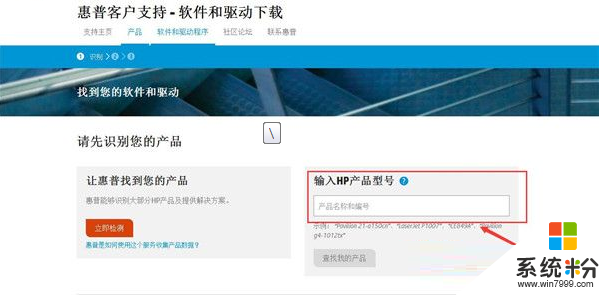
2、输入型号之后就会弹出与之相关的驱动,就可以找到想要的驱动下载了;
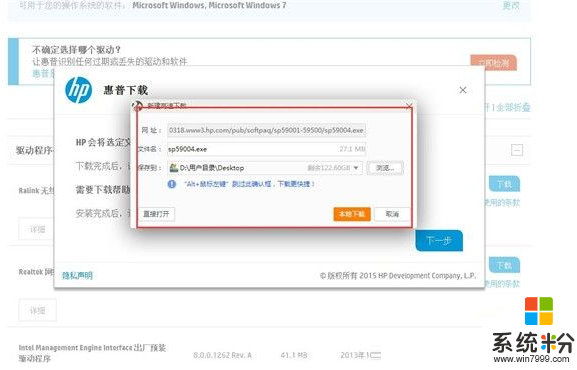
3、驱动下载好了,要把原来的驱动卸载才能安装;计算机-右键-管理-设备管理器就可以看到你的电脑里面所有的驱动程序了,找到网络适配器,展开,找到原来的驱动右键卸载。
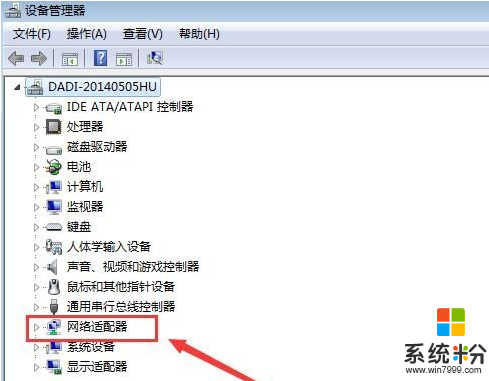
4、现在就可以安装新的驱动了,就是刚才下载好的驱动。直接打开。(注意,如果是安装无线网卡驱动前提是电脑必须能够上网,安装有线网卡驱动就不需要。)
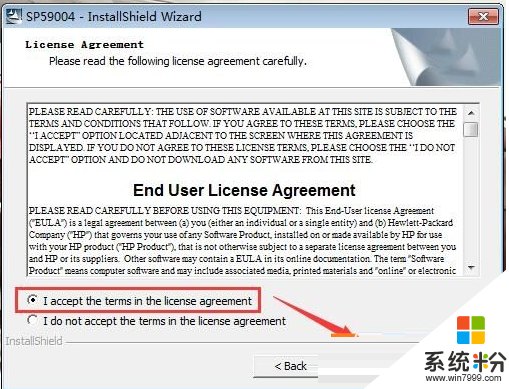
5、驱动安装完成之后,重启电脑,无线网卡就可以正常使用了!
好了,关于Win7系统惠普电脑重装无线网卡驱动的教程就和大家详细介绍到这了,如果大家还有其他疑问或者想了解更多有关系统问题欢迎来系统粉看看。
我要分享:
相关教程
- ·惠普电脑怎么覆盖安装驱动-win7。 惠普电脑覆盖安装驱动-win7的方法。
- ·win7网卡驱动无法安装怎么办|win7怎么装网卡驱动
- ·怎么解决惠普笔记本Win7下网卡灯 惠普笔记本Win7下网卡灯坏了怎么办
- ·怎样在win7电脑中查看无线网卡驱动? 在win7电脑中查看无线网卡驱动的方法有哪些?
- ·win7网卡驱动如何装 win7网卡装驱动的方法
- ·惠普CQ42笔记本如何重装win7系统。 惠普CQ42笔记本重装win7系统的方法。
- ·win7系统无线网卡搜索不到无线网络 Win7电脑无线信号消失怎么办
- ·win7原版密钥 win7正版永久激活密钥激活步骤
- ·win7屏幕密码 Win7设置开机锁屏密码的方法
- ·win7怎么硬盘分区 win7系统下如何对硬盘进行分区划分
Win7系统教程推荐
- 1 win7原版密钥 win7正版永久激活密钥激活步骤
- 2 win7屏幕密码 Win7设置开机锁屏密码的方法
- 3 win7 文件共享设置 Win7如何局域网共享文件
- 4鼠标左键变右键右键无法使用window7怎么办 鼠标左键变右键解决方法
- 5win7电脑前置耳机没声音怎么设置 win7前面板耳机没声音处理方法
- 6win7如何建立共享文件 Win7如何共享文件到其他设备
- 7win7屏幕录制快捷键 Win7自带的屏幕录制功能怎么使用
- 8w7系统搜索不到蓝牙设备 电脑蓝牙搜索不到其他设备
- 9电脑桌面上没有我的电脑图标怎么办 win7桌面图标不见了怎么恢复
- 10win7怎么调出wifi连接 Win7连接WiFi失败怎么办
Win7系统热门教程
- 1 笔记本Win7系统无线信号弱怎么处理? 笔记本Win7系统无线信号弱怎么解决?
- 2 win7纯净版32位怎么查看Chrome浏览器缓存
- 3 重装系统win7详细步骤【图文教程】
- 4Win7计算机管理致桌面崩溃解决
- 5win7如何建立共享文件 Win7如何共享文件到其他设备
- 6win7开始菜单怎么设置?win7开始菜单个性化设置的方法
- 7手机可以投屏到win7笔记本上吗 win7系统电脑上如何用手机投射屏幕
- 8Win7系统禁止IE浏览器播放网页声音的详细教程 Win7系统禁止IE浏览器播放网页声音的图文教程
- 9win7远程桌面无法连接怎么办
- 10excel2007给一列数据设置名称的方法【图文】
最新Win7教程
- 1 win7系统无线网卡搜索不到无线网络 Win7电脑无线信号消失怎么办
- 2 win7原版密钥 win7正版永久激活密钥激活步骤
- 3 win7屏幕密码 Win7设置开机锁屏密码的方法
- 4win7怎么硬盘分区 win7系统下如何对硬盘进行分区划分
- 5win7 文件共享设置 Win7如何局域网共享文件
- 6鼠标左键变右键右键无法使用window7怎么办 鼠标左键变右键解决方法
- 7windows7加密绿色 Windows7如何取消加密文件的绿色图标显示
- 8windows7操作特点 Windows 7的特点有哪些
- 9win7桌面东西都没有了 桌面文件丢失了怎么办
- 10win7电脑前置耳机没声音怎么设置 win7前面板耳机没声音处理方法
